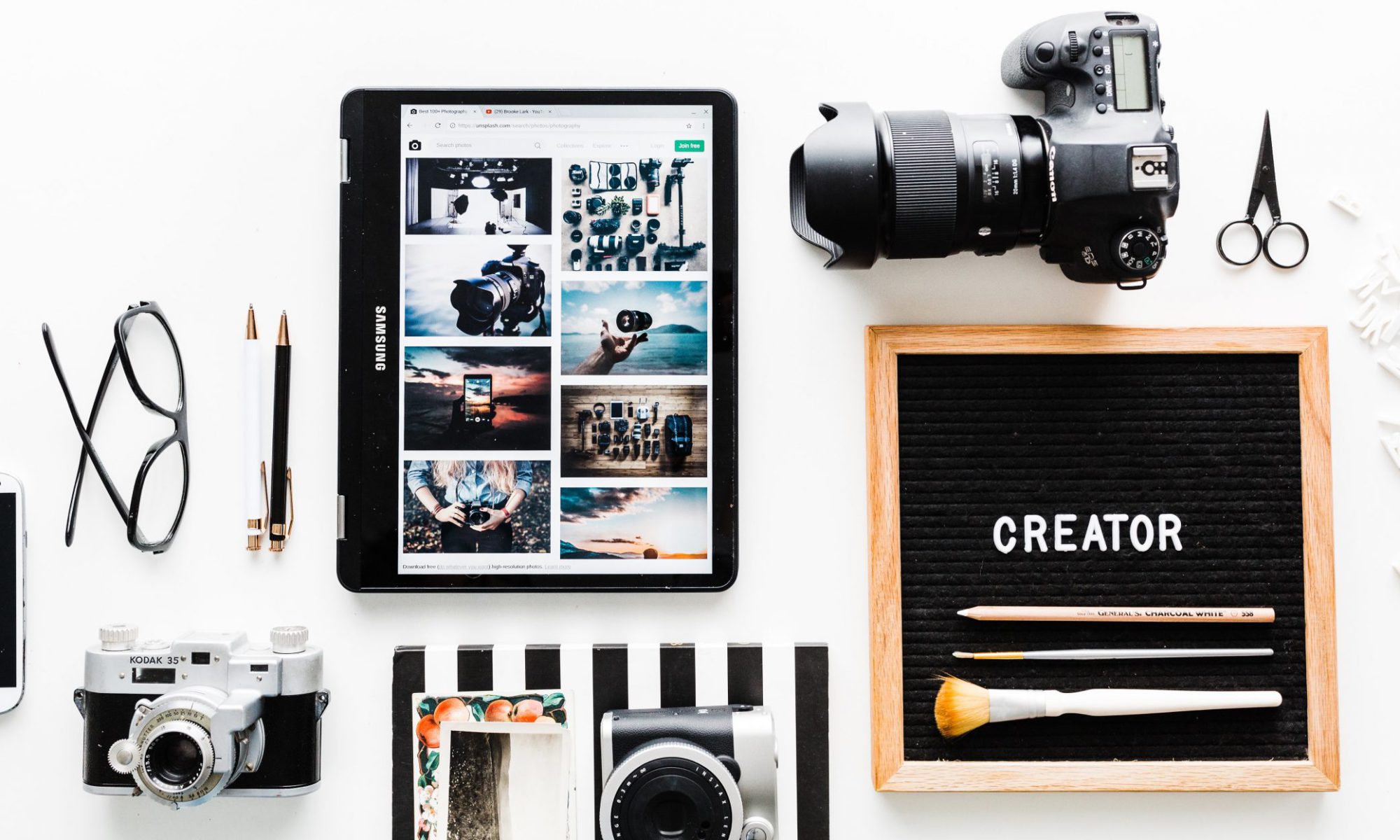Dieser Bereich erlaubt es, Medien, welche die Expertise einer Person veranschaulichen, zum Profil zuzufügen. Ein Muß aus meiner Sicht, da die digitale Visitenkarte dadurch farbiger und noch individueller wird.
Seit Januar 2021, mit dem neuen Design, werden drei Bilder nebeneinander angezeigt. So wie hier bei mir:
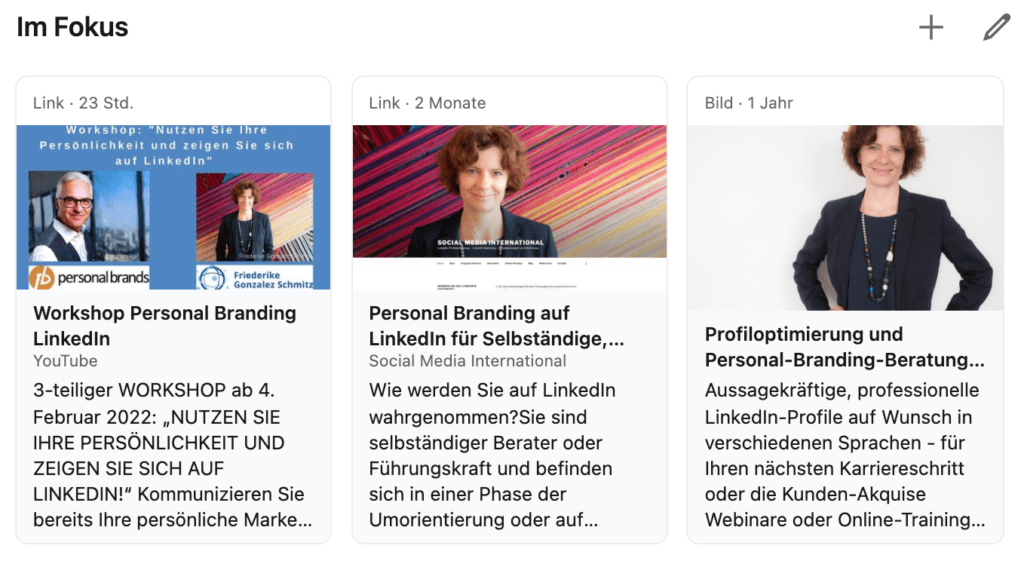
Wie richten Sie sich den Bereich „Im Fokus“ ein?
Sie klicken dazu im oberen Bereich Ihres Profils auf das blaue Feld „Abschnitt zufügen“ und gehen zum Bereich „Im Fokus„. Falls Sie das Feld „Abschnitt zufügen“ nicht finden können, steht da wohl „Profil ergänzen„. Als Nächstes gehen Sie in dem Menü auf das Feld „Empfohlen„, dann klicken Sie auf „Auswahl hinzufügen„. So wie hier:
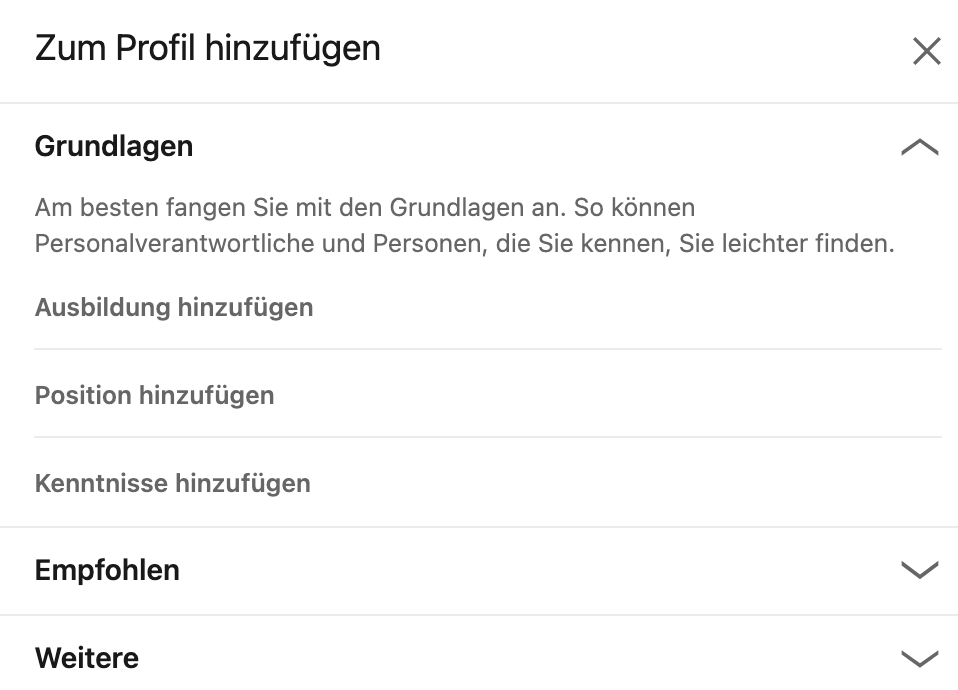
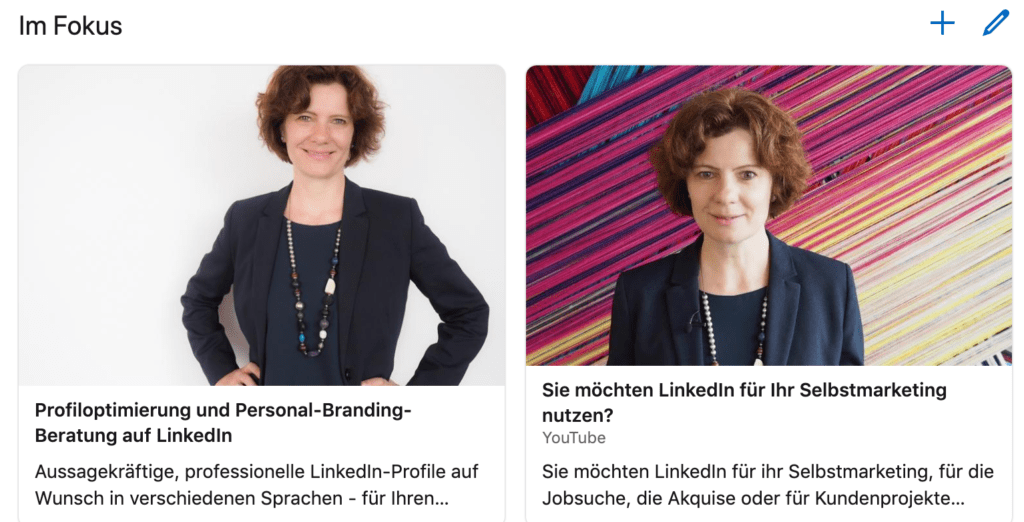
Welche Medien können zugefügt werden?
- Beiträge
- Newsletter (das ist neu)
- Blogartikel
- Links
- Mediendateien wie Fotos, Dokumente, Präsentationen
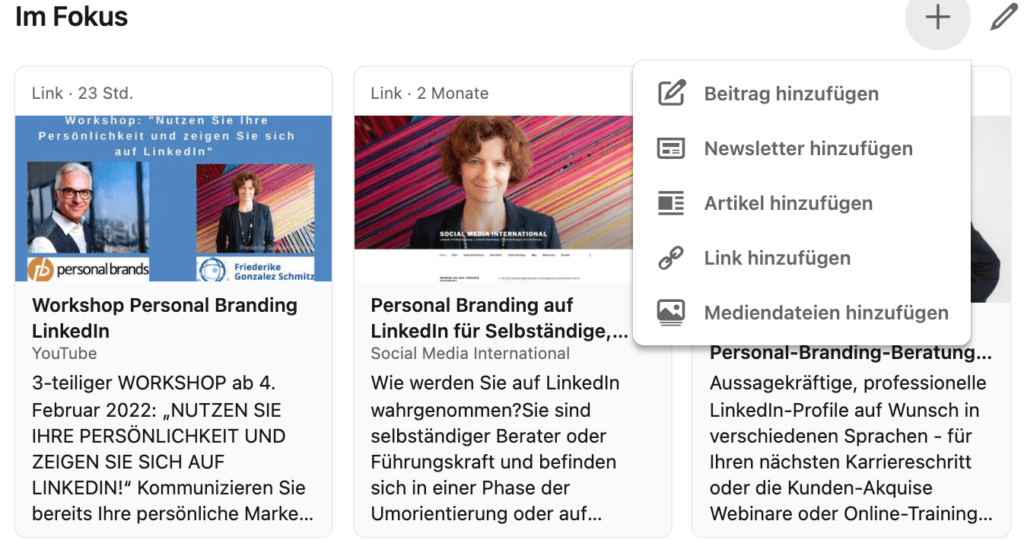
Sie haben also die Qual der Wahl. Einerseits ist es möglich, viele verschiedene Medien beizufügen und nach rechts zu scrollen, andererseits wird das dritte Medium auf der rechten Seite bereits „abgeschnitten“.
Ich habe mich vorerst erstmal nur für zwei Medien in diesem Bereich entschieden und denke, dass es im Sinne des Personal Brandings mehr Sinn macht. Wie so oft, ist weniger manchmal mehr.
Hinzufügen von Beiträgen
Sie können einen selbst veröffentlichten Beitrag mit lebhafter Diskussion hervorheben, indem er unter Medien erscheint. Da ein solches Thema schnell an Aktualität verlieren könnte, sollte man hier dafür sorgen, dass immer mal ein neues Thema ausgewählt wird. LinkedIn bietet in der Liste die letzten 20 Beiträge an.
Hinzufügen von Blogartikeln
Gut passt es auch, im Bereich Vorgestellt einen besonders erfolgreichen Blogartikel einzustellen. Vielleicht möchten Sie auch jeden Monat einen anderen Blogartikel „vorstellen“.
Wenn Sie auf das +-Symbol siehe oben und auf Artikel klicken, werden Ihnen Ihre bisher auf LinkedIn erschienenen Blogartikel angezeigt und mit einem Klick auf das blau-markierte Wort „vorstellen“ wird der Artikel ausgewählt. Auch hier ist es so, dass die letzten 20 Artikel, welche auf LinkedIn veröffentlich worden sind, angezeigt werden und eingefügt werden dürfen.
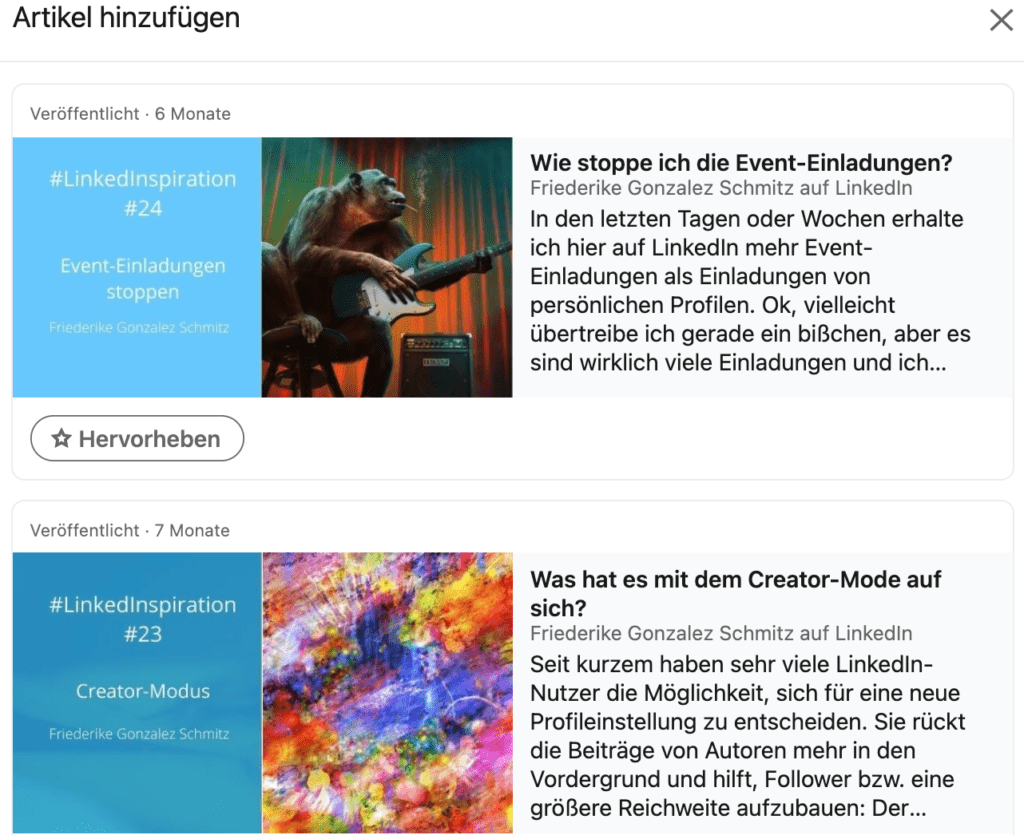
Hinzufügen von Links
Hier gehört für mich der Link zur Webseite von selbständigen Unternehmer:innen rein, oder der Link zum eigenen Blog. Häufig gab es in der Vergangenheit Probleme, dass zu den Links keine Vorschaubilder angezeigt worden sind. Meist lag das Problem bei der fehlerhaften Programmierung der Webseite, wo kein Vorschaubild für Social-Media hinterlegt worden war. Seit Anfang 2023 kann man ein eigenes Miniaturbild über das Stiftsymbol hochladen bzw. ein anderes Bild auswählen, als angezeigt wird. Ich kann in dem Beispiel auf eine Webinareinladung (Anmeldelink auf meiner Webseite) verlinken und das Minitaturbild ist ein extra erstelltes Bild, passend zum Webinar. Siehe Screenshot unten.
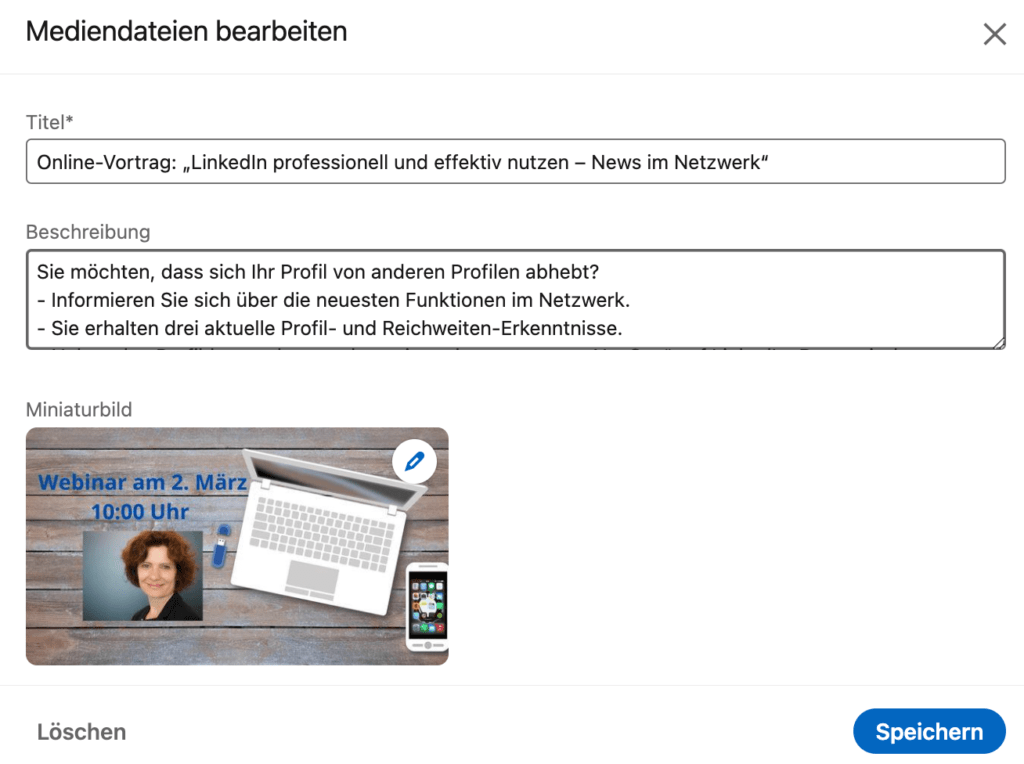
Hinzufügen von Fotos, Präsentationen und Dokumenten
Sie halten Vorträge und bieten Workshops an? Hier gehört für mich ein Foto von Ihnen bei einer Präsentation oder im Workshop-Szenario. Achten Sie darauf, dass hier professionelles Bildmaterial verwendet wird: gut ausgeleuchtet, damit es wirklich repräsentativ wirkt.
Sie benötigen weitere Tipps zur Optimierung Ihres LinkedIn-Profils? Mein LinkedIn-Selbstmarketing-Ratgeber als Kindle-Version oder gedrucktes Buch liefert die wichtigsten Tipps.
Foto: @unsplash